大家在使用win10系统的时候,可能会遇到软件和系统更新补丁存在冲突的情况,这个时候就需要把已安装的更新卸载掉才能正常使用软件。但是有的用户反映win10已安装的更新无法卸载,怎么办呢?常用的卸载方法无法卸载更新补丁的话,你可以尝试使用其它方法卸载,比如使用命令提示符,通过执行命令去卸载看看。
win10官方版下载地址(点击下载)
win10已安装的更新无法卸载怎么办:
方法一:
1、确认你要卸载的更新代号;
2、打开 C:WindowsservicingPackages 目录;

3、搜索更新代号;
4、打开所有的 .mum 文件,内容其实是 文件,修改其中 permanence=“perment” 为 permanence=“removable” ;
5、保存,需要管理员权限;
6、保存之后,再去卸载更新,右键出现卸载可正常卸载更新。
方法二:
1、按下win+s打开搜索框,然后我们搜索 cmd ,在弹出的搜索结果中的“命令提示符”上单击右键,选择“以管理员身份运行”;
2、打开命令提示符之后,在命令提示符窗口输入 wusa /?,按下回车键;
3、输入命令后会弹出一个新的命令提示符窗口,红框标出的即卸载系统更新的命令行语法;
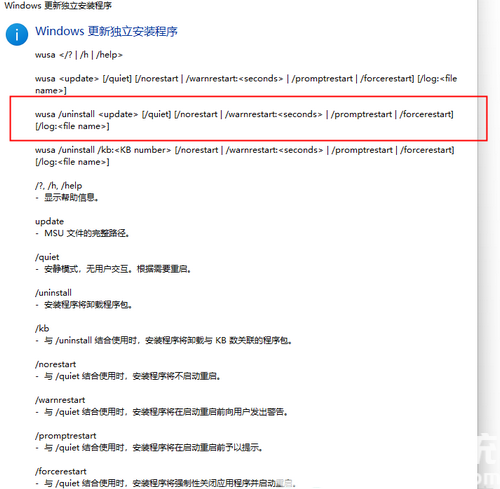
4、照上述命令语法,找到卸载更新的语句;
5、其中,/uninstall 表示卸载,/kb:XXXXXXX 为要卸载的更新。回车以后,指定的更新即可完美卸载。
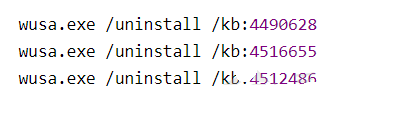
以上就是win10已安装的更新无法卸载怎么办 win10已安装的更新无法卸载解决办法的内容分享了。